時には、互換性に関する問題を解決するために、MP4をWMVに変換する必要があるかもしれません。どのようにMP4をWMVに変換しますか?この記事は無料でMP4をWMVに変換する8つの最高のMP4 WMV変換ソフトを厳選します。今すぐこれらの動画変換ソフトを試しましょう。
WMVとは何ですか?WMVとはWindows Media Videoのことで、Microsoftによって開発したコンテナ形式のことです。MP4と比べて、WMVはより小さい動画圧縮形式です。WMVはMP4ほど普及していませんが、MiniTool Video Converter、Format Factory、VLC Media Player、MiniToolソフトウェア-MiniTool MovieMakerなど、市販のほとんどのソフトでWMV形式の動画をエクスポートすることができます。
ここでは、トップ8のMP4 WMV変換ソフトのリストを示します。
- MiniTool Video Converter
- MiniTool MovieMaker
- Format Factory
- VLC Media Player
- Prism動画ファイル変換ソフト
- AnyConv
- UniConverter
- ZAMZAR
MP4をWMVに変換するMP4 WMV変換フリーソフトおすすめ8選
では、7つのMP4 WMV変換ソフトを使ってMP4をWMVに変換する方法を詳しく見てみましょう。
#1. MiniTool Video Converter
MiniTool Video Converterは最も推薦されるMP4 WMV変換ソフトです。MP4をWMVに変換する以外に、他の流行っている動画形式をWMVに変換したり、WMVを他の形式に変換したりすることもできます。さらに、この動画変換ソフトの変換速度は速く、短時間でMP4をWMVに変換できます。
ステップ1.MiniTool Video Converterをダウンロードしてコンピューターにインストールします。
MiniTool Video Converterクリックしてダウンロード100%クリーン&セーフ
ステップ2.このソフトを開き、メインユーザーインターフェイスに入ります。
ステップ3.「ファイルの追加」ボタンを押し、対象のMP4動画をインポートします。
ステップ4.画像の赤枠で囲ったアイコンを選択して出力形式ウィンドウに移動し、「動画」タブで「WMV」オプションを選択します。
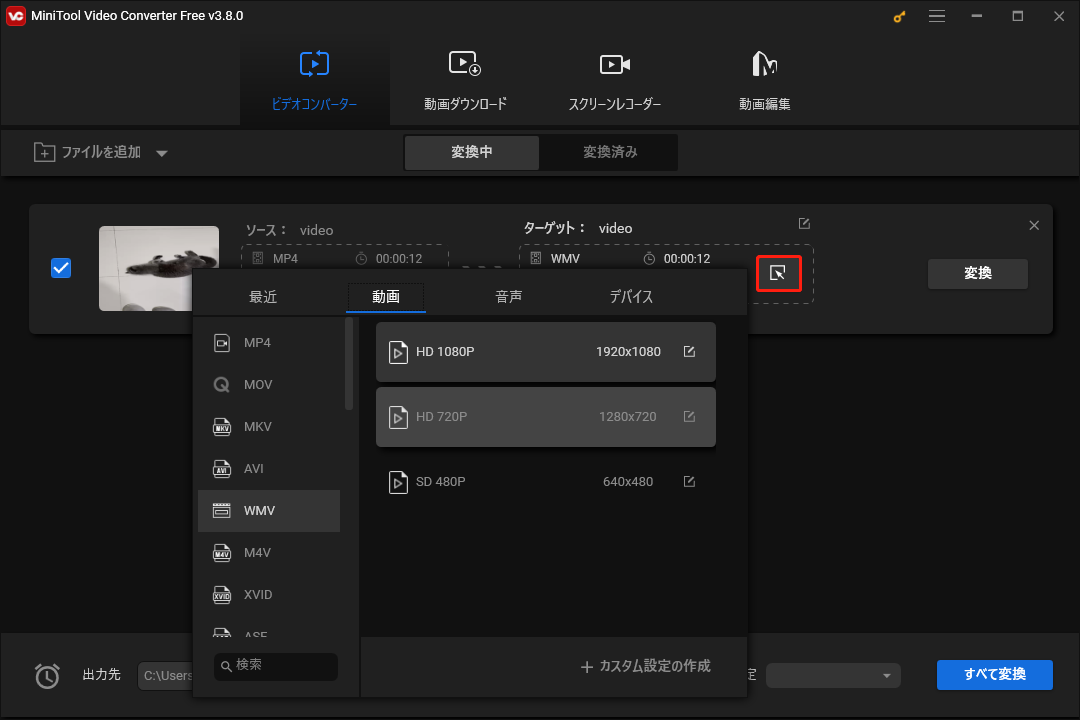
ステップ5.「変換」をクリックしてMP4をWMVに変換します。
主な機能
- ほとんどの動画形式に対応
- 一度に複数のファイルを変換可能
- 動画を素早くMP3に変換
- YouTubeをMP3、WAV、MP4とWebMに変換可能
- 完全無料で、制限なし
#2. MiniTool MovieMaker
もう一つのおすすめの無料MP4 WMV変換ソフトはMiniTool MovieMakerです。動画変換ソフトとして、MP4をWMVに、WMVをMP4に、MKVをMP4に、AVIをMP3に、WAVをMP4に、MP4をGIFになどの変換ができます。一方、動画編集ソフトとして、分割、トリミング、反転、スローダウン、スピードアップ、テキストの追加、特殊効果の適用、トランジション効果とタイトルの追加などの動画編集機能をサポートします。このプログラムには、必要なすべての編集ツールがあります。
このガイドでは、MP4をWMVに変換する手順についてご説明します。
ステップ1.MiniTool MovieMakerを実行する
- MiniTool MovieMakerを無料ダウンロードし、コンピューターにインストールします。
- ソフトウェアのアイコンをダブルクリックして起動します。その後、ポップアップウィンドウを閉じてメインインターフェイスを表示します。
MiniTool MovieMakerクリックしてダウンロード100%クリーン&セーフ
ステップ2.MP4ファイルをインポートする
- 「Import Media Files」をクリックして、変換したいMP4ファイルを開きます。
- MP4ファイルをタイムラインにドラッグ&ドロップします。
ステップ3.オプション-MP4ファイルを編集する
WMV形式をMP4動画ファイルに変換してエクスポートする前に、必要に応じてMP4を編集することができます。
- 不要な部分を削除:再生ヘッドを正しい位置に移動し、再生ヘッド上の「はさみ」アイコンをクリックしてファイルを分割します。その後、不要な部分を選択し、右クリックして「削除」を選択します。
- 動画の速度を変更:「Split」ボタンの隣にある「Speed controller」をクリックし、「Slow」または「Fast」を選択して、MP4動画を0.01倍-0.5倍にスローダウン、またはMP4動画を2倍-50倍にスピードアップすることができます。
- 動画を逆再生:動画を逆再生するには、「Speed controller」をクリックし、「Reverse」オプションを選びます。
ステップ4.MP4ファイルをエクスポートする
- MP4動画を編集した後、メニューバーの「Export」をタップします。
- その後、「Export」ウィンドウがポップアップ表示されます。ここでは、「Format」をクリックしてWMVオプションを選択できます。また、ファイルに新しい名前を付けるか、変換したファイルを保存する新しい保存先フォルダーを選択することができます。
- 最後に、「Export」ボタンをクリックしてMP4動画をWMVに変換します。
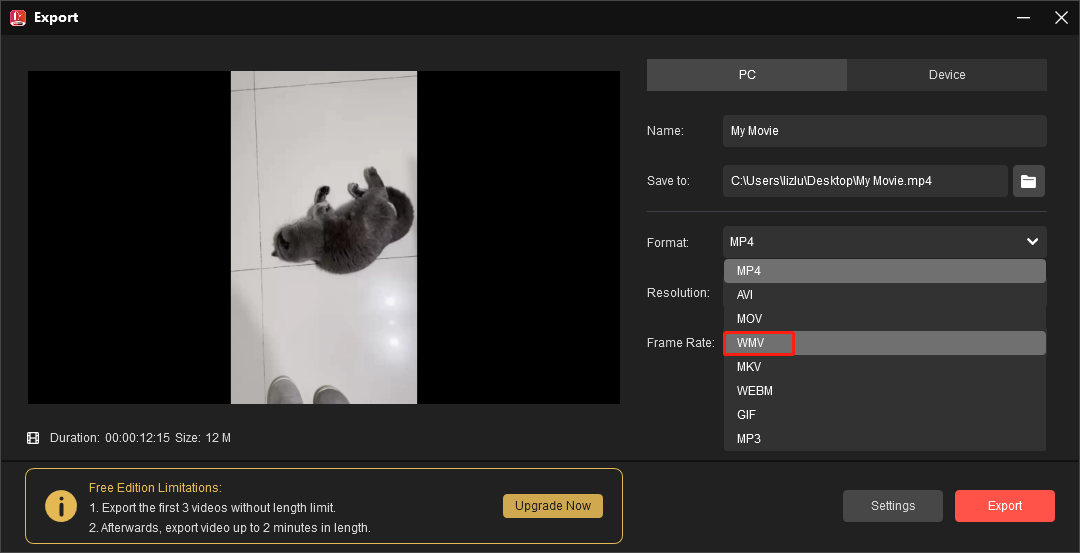
主な機能
- 動画、音声、画像、GIFを含むメディアファイルの異なる種類をサポート
- WMV、MP4、MOV、AVI、F4V、MKV、TS、3GP、MPEG 2、WebMなど任意の一般的な形式の動画を再生・変換
- 動画を逆再生し、動画の速度を変更可能
- 多数のフィルター、トランジション、モーションエフェクトを提供
- 動画を分割、トリミングするだけでなく、動画にテキストを追加することも可能
- 透かしのない無料のMP4 WMV変換ソフト
最高のMP4 WMV変換ソフトを皆さんと共有しましょう。Twitterでシェア
#3. Format Factory
Format Factoryは最も強力な動画変換フリーソフトです。動画、音声、ピクチャ、PDFなどほとんどのマルチメディア形式をサポートします。MP4をWMVに変換するほかに、YouTubeや他のWebサイトから動画をダウンロードすることもできます。また、破損した動画ファイルを修復したり、動画ファイルのサイズを縮小したり、音楽CDから音声ファイルをリッピングしたり、Zip、RAR、7zファイルを解凍したりすることもできます。
さらに読む:ウェブサイトからオーディオをダウンロードする方法TOP4
MP4をWMVに変換する手順は以下の通りです。
ステップ1.Format Factoryをダウンロードしてインストールします。そして、PCで実行します。
ステップ2.このウィンドウで、「AVI FLV MOV…」タブをクリックして、ドロップダウンリストから「WMV」オプションを選択し、「OK」をクリックして進みます。
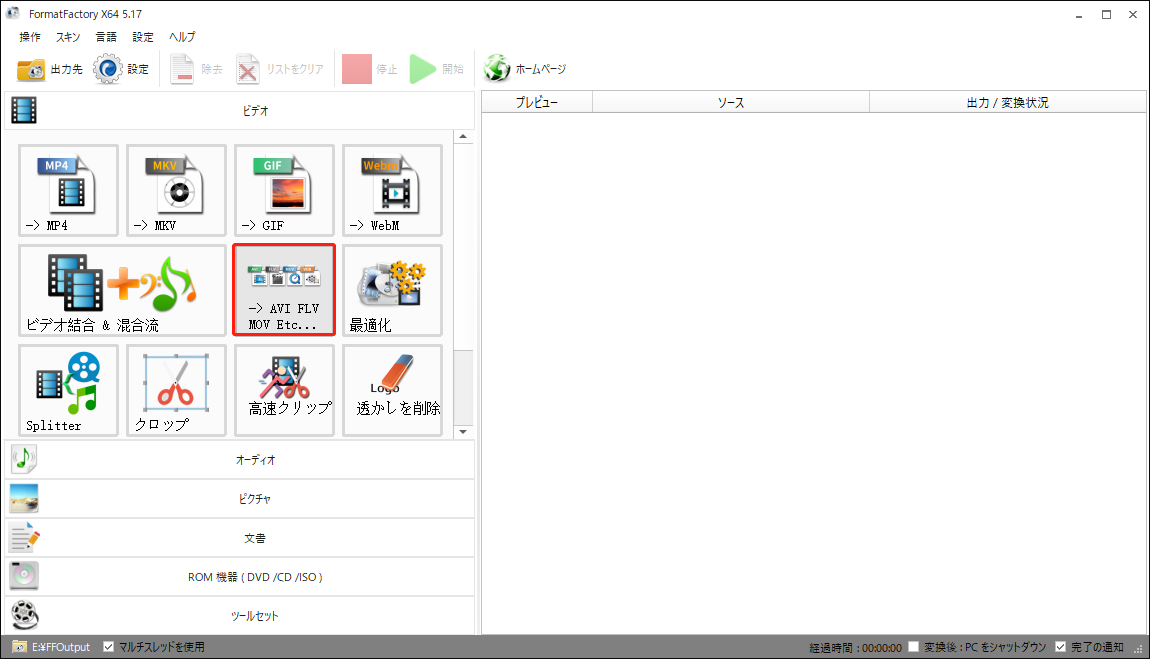
ステップ3.「ファイルを追加」をタップして変換したいMP4ファイルを開きます。
ステップ4.そして、動画品質の変更、動画の反転、字幕の追加などの出力設定を調整します。
ステップ5.「OK」をタップして変更を適用します。
ステップ6.最後に、メニューバーの「開始」ボタンをクリックし、MP4をWMVに変換します。
主な機能
- すべての一般的な動画、音声、画像形式をサポート
- ビデオクリッパー、スプリッター、ジョイナー、クロッパー、透かし除去ツールを搭載
- 画面を録画可能
- 破損した動画と音声ファイルを修復可能。破損した写真を修復するには、こちらの記事を参照してください:古い写真を復元する方法。
- Webサイトから動画をダウンロード可能
- PDF結合およびPDF変換機能を搭載
#4. VLC Media Player
MP4 WMV変換フリーソフトと言えば、VLC Media Playerは試す価値があります。MP4、WMV、OGG、AVI、MOV、MKV、FLV、WebMなどのファイル形式をサポートします。また、あなたが聞いたことがない動画形式を含むあらゆる形式の動画を再生できる多機能な動画プレイヤーでもあります。オープンソースで、Windows、Linux、Mac OS X、Unix、iOS、Androidなどのすべてのオペレーティングシステムと互換性があります。
無料でMP4をWMVに変換する手順は以下の通りです。
ステップ1.お使いのデバイスにVLC Media Playerをインストールし、プログラムを開きます。
ステップ2.「メディア」タブに移動し、ドロップダウンリストから「変換/保存…」を選択します。
ステップ3.「追加…」をクリックしてMP4ファイルを追加します。複数のMP4ファイルを変換する場合は、「ファイルの選択」ボックスに追加することができます。
ステップ4.「変換」ウィンドウで、「WMV + WMA(ASF)」オプションを選択する必要があります。または、「形式」ボックスの後ろにある3番目のボタンをクリックしてWMV形式をカスタマイズすることもできます。
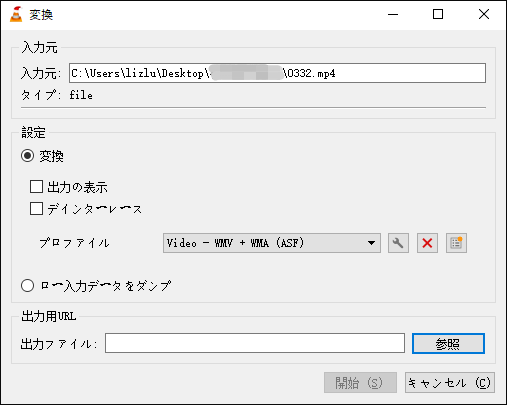
ステップ5.「参照」をタップして保存場所を選択し、ファイルに新しい名前を付けます。
ステップ6.その後、「開始」ボタンをクリックして動画をWMVファイルに変換します。
主な機能
- 動画を最も一般的な形式に変換、オンラインで複数のソースから動画を配信可能
- 動画プレイヤーとして、動画の速度の変更、スクリーンショットの撮影、ビデオクリップの録画などが可能
- すべてのプラットフォームで利用可能
- 広告、スパイウェア、透かしなし
- MP4をWMVに、WMVをMP4に変換できるWMV変換フリーソフト
#5. Prism動画ファイル変換ソフト
Prism動画ファイル変換ソフトはAVI、WMV、DIVX、M4V、VOB、OGM、MOV、FLV、AMV、APNG、XVIDなどの形式をサポートするデスクトッププログラムです。また、一度に複数の動画を変換することができます。このMP4 WMV変換ソフトは動画に動画効果を適用し、動画を分割し、テキストオーバーレイと透かしを追加することもできます。
それでは、ステップバイステップでMP4をWMVに変換する方法を見てみましょう。
ステップ1.Prism動画ファイル変換ソフトをインストールします。
ステップ2.「ファイルの追加」をクリックし、対象のMP4ファイルを開きます。
ステップ3.WMVファイルを保存する出力フォルダーを選択します。
ステップ4.「出力形式」ボックスで「WMV」形式を選択します。
ステップ5.その後、「変換」ボタンを押して、MP4をWMV形式に変換します。
主な機能
- すべての一般的な形式をサポート
- 一括変換をサポート
- 様々な動画効果を提供し、動画を編集可能
- DVDから動画をリッピング可能
#6. AnyConv
最高のMP4 WMV 変換フリーソフトの一つとして、AnyConvはあらゆる形式の動画を変換できます。動画を変換するだけでなく、オーディオ、イメージ、eBook、ドキュメント、アーカイブ、フォント、およびCADなどの他のメディアファイルを変換することもできます。
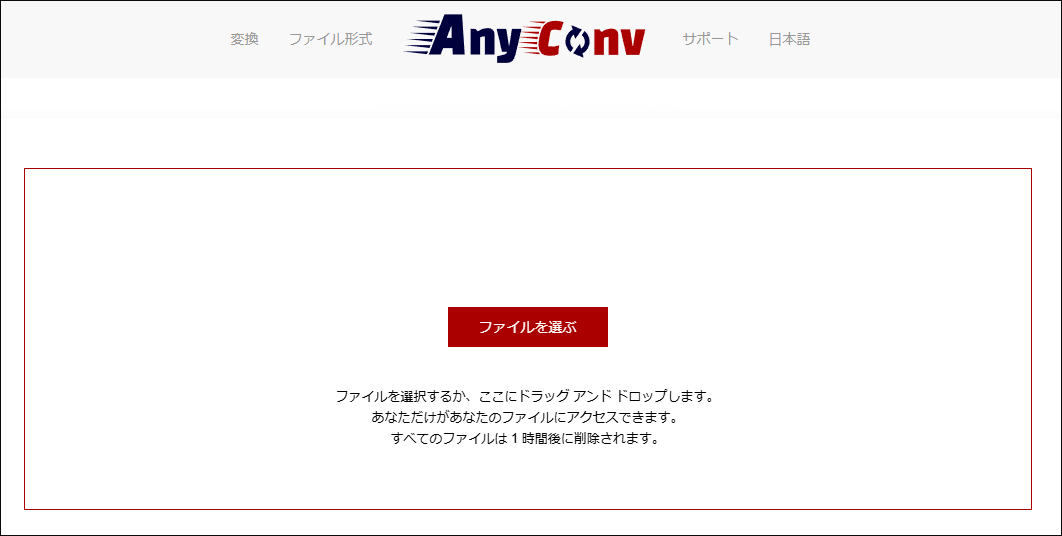
無料でMP4をWMVに変換する手順は以下の通りです。
- AnyConvにアクセスします。
- 「ファイルを選ぶ」をクリックしてMP4ファイルをアップロードします。なお、アップロードされたファイルは最大50MBまでです。
- 出力形式としてWMVファイルを選択し、「変換」をクリックします。
- 変換プロセスが完了したら、このWebサイトから変換されたファイルをダウンロードします。
主な機能
- オンラインMP4 WMV変換ソフトとして、インストール不要
- 大量のファイル形式をサポート
- 100%無料
#7. Online UniConverter
その名前が示すように、Online UniConverterはWebベースの動画変換サイトです。1000の動画と音声形式をサポートします。さらに、30倍速い変換速度を提供し、動画を素早く変換できます。
オンラインでMP4をWMVに変換するには、以下のステップに従ってください。
- Online UniConverterのWebサイトを開きます。
- MP4ファイルをこのオンラインMP4 WMV変換ツールにドラッグ&ドロップします。
- 出力形式ボックスから「WMV」オプションを選択し、「変換」ボタンをタップして変換を開始します。
- 変換が終わったら、デバイスにファイルをダウンロードします。
主な機能
- 1000の形式をサポート
- 一度に動画を一括変換可能
- 変換速度が速い
#8. ZAMZAR
1100以上の形式をサポートするZAMZARは、最も信頼性が高く、便利なMP4 WMV変換ソフトです。ローカルから動画ファイルをアップロードできるだけでなく、動画のURLを入力してファイルをアップロードすることもできます。
オンラインでMP4をWMVに無料で変換するには、下記の手順に沿って操作してください:
- ZAMZARにアクセスします。
- MP4ファイルをインポートします。
- WMV形式を選択し、「Convert Now」ボタンをクリックします。
- プロセスが完了した後、WMVファイルをダウンロードすることができます。
主な機能
- ZAMZARは、ほとんどすべての種類のメディアファイルを変換可能
- TXTを音声に変換可能
- 登録は不要
結語
まとめると、オンラインMP4 WMV変換ソフトにはサイズ制限があります。大容量ファイルをWMV形式に変換する必要がある場合、デスクトップ動画編集ソフトを使用することをお勧めします。ここでは、MiniTool Video Converterを強くお勧めします。無料かつ信頼性が高いWMV変換ソフトなので、試してみてください。
MiniTool Video Converterについて何かご質問やご意見がございましたら、[email protected]までお気軽にお問い合わせください。できるだけ早く返事いたします。
MP4をWMVに変換する:よくあるご質問
2.ポップアップウィンドウを閉じてメインインターフェイスにアクセスします。
3.パソコンから「MP4」動画ファイルをインポートし、ファイルをタイムラインに追加します。
4.「Export」をクリックし、「Format」でWMVオプションを選択します。
5.「Export」をタップしてMP4をWMVに変換します。
・VLC Media Player
・Windows Media Player
・GOM Media Player
・RealPlayer
・MPlayer
・Elmedia Player
・KM Player
・Format Factory
・VLC Media Player
・Prism動画ファイル変換ソフト
・AnyConv
・UniConverter
・ZAMZAR
・Online Converter




ユーザーコメント :